1、首先我们在工具栏中找到椭圆命令,点击椭圆旁边的小三角,找到轴和端点命令,
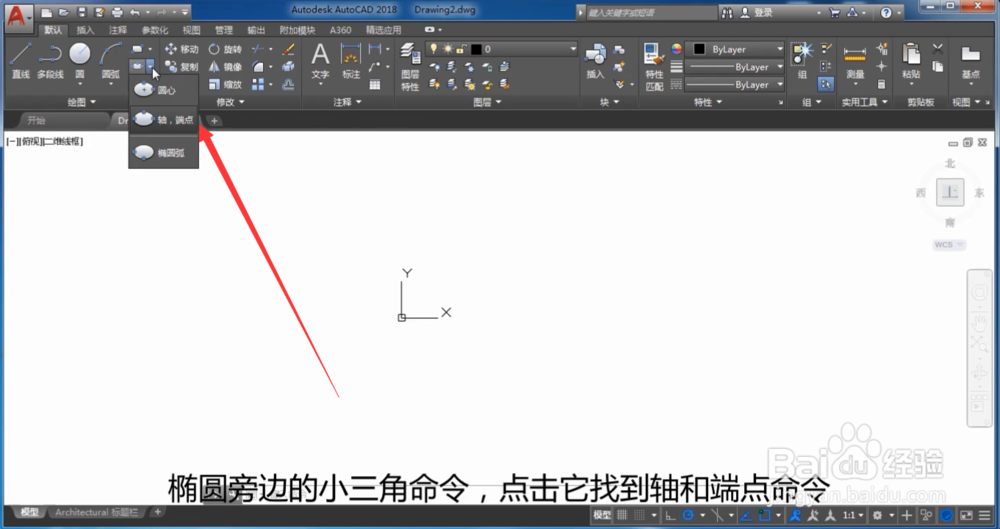
2、然后我们需要指定他的第1个端点,我们用鼠标左键,在操作界面你任意选择一个点,

3、选择第1个点,以后可以任意拉动它的方向,然后再指定它的第2个端点,
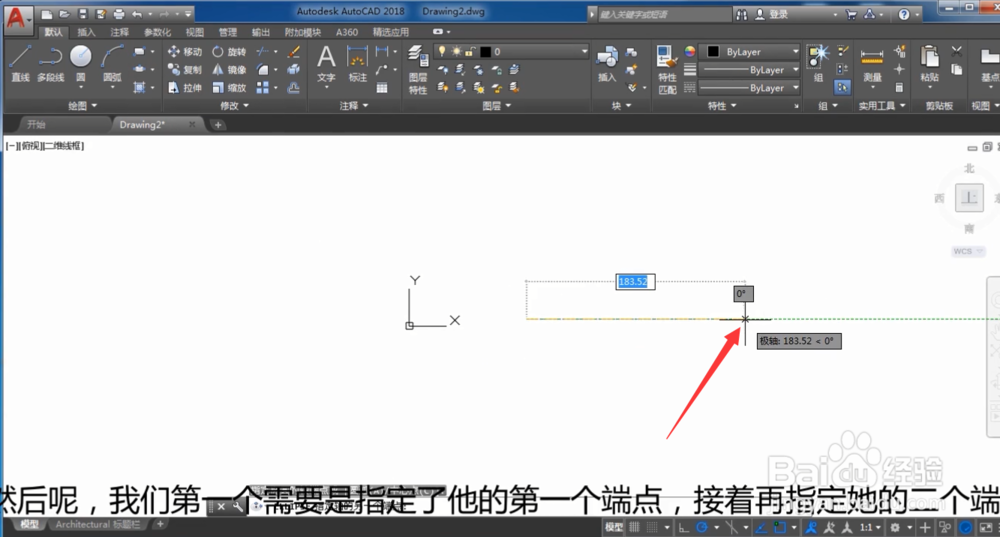
4、指定第2个端点以后,我们就可以上下移动鼠标,这样来确定它的短轴,确定好短周以后这个椭圆就画好了,

5、如果想画一个带角度的椭圆,我们在选择第1个点以后,可以直接点击键盘上的tab键,切换到角度输入框,输入我们想要的角度,敲击回车即可,
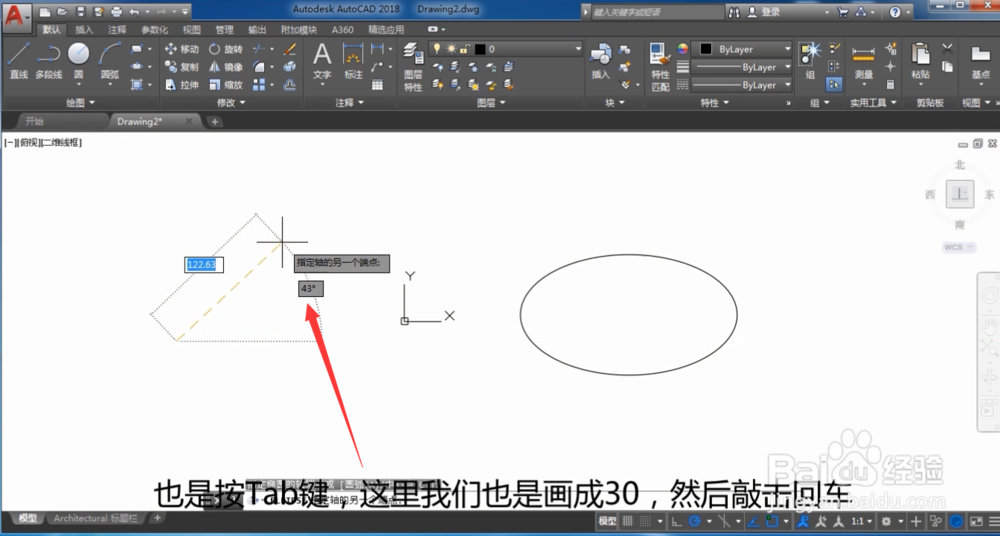
6、接着再确定它的短轴,这样一个带角度的椭圆就做好了,

7、这里需要注意的是它的长轴和短轴主要是以长度来确定的,入职是在第2个点的时候来设定,随意画的时候,任意点击三个点即可完成椭圆的操作,

